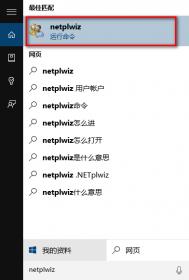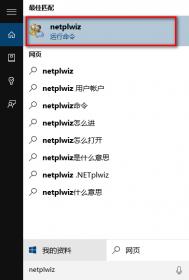Win10取消登录密码图文教程
1、首先进入Win10桌面界面,右键Win10系统的开始菜单,选择弹TuLaoShi.com出菜单里的运行。

2、在运行对话框里输入:netplwiz,然后点击确定。

3、点击后,在用户帐户对话框里可以看到要使用本计算机,用户必须输入用户名和密码被勾选中了。

4、将用户帐户对话框里的要使用本计算机,用户必须输入用户名和密码前面的勾勾去掉,然后点击应用。

5、点击应用后,弹出自动登录对话框验证权限,输入用户名和密码点击确定,下次开机登录时就不需要密码了。
win10同步邮件应用错误0x80c8043e解决方法
1、通过Powershell解决(官方)
在Cortana搜索栏搜索Powershell,右键点击第一个结果选择以管理员身份运行,然后输入以下命令后回车:
Get-appxprovisionedpackage –online | where-object {$_.packagename –like *windowscommunicationsapps*} | remove-appxprovisionedpackage –TuLaoShi.comonline

运行完毕后,在商店中重新下载并安装邮件和日历应用即可。
2、卸载KB3081436更新(第三方解决方法)
这枚补丁就是Win10正式版收到的第二枚累积更新,用来修复该系统存在的各种问题。但补丁本身也给一些用户带来了不少麻烦,比如说无法安装,或者安装之后节外生枝,本文提到的0x80c8043e错误就是其中之一。
需要注意的是,这种安全更新能不卸载就不卸载,虽说你可能已经安装好了最近发布的第三枚累积更新补丁KB3081438,但卸载之前的补丁仍然存在一定的风险。

卸载方法很简单,点击设置→更新和安全→高级选项→查看更新历史记录→卸载更新,然后在弹出的窗口中找到KB3081436后,双击卸载即可。
virtualbox安装win10出现花屏怎么办

出现这一问题的原因可能是动态磁贴的渲染与图老师虚拟机的2D Video、3D加速不兼容。此时可尝试关闭VirtualBox相关选项来解决:
(本文来源于图老师网站,更多请访问http://m.tulaoshi.com/windowsshi/)
先关闭虚拟机,打开设置(虚拟机属性),然后在显示设置中,将开启3D加速和开启2D Video加速禁用,如下图所示:

win10更新kb3097617安装失败解决办法

方法一:
关闭所有安全软件的实时监控等保护功能,包括Windows10自带的Windows Defender。根据一些用户的观察,上述安装失败问题可能是由于这些安全软件阻拦所致,因此在关闭安全软件后可能会正常完成安装。
方法二:
如果关闭杀软无济于事,可在下方链接手动下载补丁安装包,手动安装更新,可能会解决问题。
win10怎么整理磁盘
一、首先进入Win10桌面系统,在其页面点击,如下如所示:

二、然后找到硬盘盘符,比如D盘,点击一下,如下图所示:
(本文来源于图老师网站,更多请访问http://m.tulaoshi.com/windowsshi/)
三、接下来点击上面菜单栏中的,再点击,如下图所示:

四、随后会进入到优化驱动器的对话框,这就是win10磁盘碎片整理工具位置所在。选择一个磁盘,比如D盘,点击,如下图所示:

五、最后系统就会对D盘进行磁盘碎片情况分析,并进行磁盘碎片整理D,如下图所示: